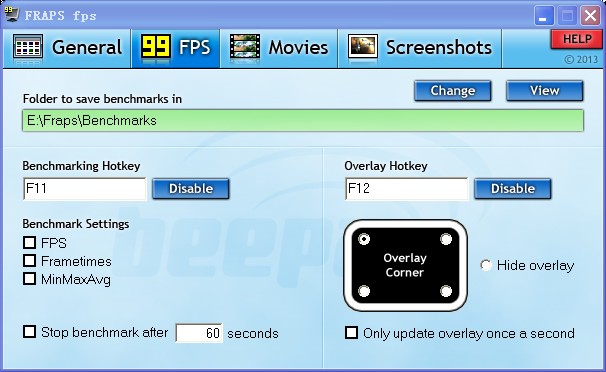使用方法
查看幀數:安裝軟體並啟動後進入遊戲。可以看到遊戲的左上角有個黃色的數字,這個數字就是你的遊戲幀數,一般在30左右遊戲就比較流暢,如果低於這個數,運行遊戲時就可能有點卡。
錄製視頻:先運行軟體,進入遊戲後按快捷鍵(默認F9)開始錄製,可以看到遊戲左上角的黃色數字變成了紅色,這就說明軟體已經開始錄了,再按下F9鍵即可停止。如果要同時錄製聲音,要勾選Record sound(錄製聲音),還可以選擇Hide mouse cursor in video(隱藏視頻檔案中的滑鼠游標)。視頻默認保存在Fraps
安裝目錄下的“movies”資料夾。
黃色的幀率數字是在遊戲中實時顯示的,在錄製好的視頻檔案中並不會出現——這點是非常確定的,如果在播放的視頻中出現了黃色幀數,請退出Fraps再看!
(FRAPS錄製視頻的時候會即時生成.avi格式檔案,單個檔案最大為3.95G,超過的話會自動生成第二個檔案。)
遊戲截圖:先運行軟體,進入遊戲後按快捷鍵(默認F10)就可截圖。
截圖時還可以選擇截圖格式(推薦png,是
無損壓縮的格式)、截圖包含幀數、連續截圖的頻率等。 截圖默認保存在Fraps
安裝目錄下的“screenshots”資料夾。
注意事項
1. 未註冊的Fraps只能錄30秒的視頻,錄夠30秒後會自動停止。(3.4.7對該項有更新,可以自行設定快取區
大小,長按錄像快捷鍵開始錄像,再次按下時停止)
2. 遊戲運行時解析度越高,圖像越精細,當然錄出來的視頻檔案也就越大,對電腦的配置要求也就越高。
3. 用Fraps錄製的視頻是無損AVI視頻檔案,體積很大,幾分鐘就上1G,最好選擇一個有充足空間的磁碟,為了方便起見可以使用視頻編輯軟體進行壓縮,這樣生成的視頻檔案不僅有利於編輯,也有利於發布到網上。
4. 用Fraps錄視頻時遊戲可能出現停頓現象,配置好的機子一般沒事。
5. Fraps有自己的解碼器“Fraps1”和“Fraps2”,但可以用格式工廠來壓縮,但用
暴風影音可以放。(QQ影音也能放)這兩個解碼器可以在軟體官方網站找到下載。
6. 在錄製視頻界面中,有半分大小和完全大小的選擇項,兩者視頻效果相差很大。
7. Vista/Win7用戶打開遊戲時須以管理員身份運行,否則Fraps將無法識別。